HP ZBook 15 G5 Base Model Mobile Workstation Manuel d'utilisateur Page 1
Naviguer en ligne ou télécharger Manuel d'utilisateur pour Non HP ZBook 15 G5 Base Model Mobile Workstation. HP ZBook 15 G5 Mobile Workstation Používateľská príručka Manuel d'utilisatio
- Page / 95
- Table des matières
- MARQUE LIVRES
- Používateľská príručka 1
- Bezpečnostné varovanie 3
- 1 Uvítanie 13
- Vyhľadanie informácií 14
- Vyhľadanie informácií 3 15
- 2 Súčasti 16
- Pravá strana 17
- 6 Kapitola 2 Súčasti 18
- Ľavá strana 19
- Obrazovka 20
- Oblasť klávesnice 21
- 10 Kapitola 2 Súčasti 22
- Indikátory 23
- 12 Kapitola 2 Súčasti 24
- Oblasť klávesnice 13 25
- Špeciálne klávesy 26
- Funkčné klávesy 27
- 16 Kapitola 2 Súčasti 28
- Oblasť klávesnice 17 29
- Spodná strana 30
- Súčasť Popis 31
- Štítky 21 33
- 3 Sieťové pripojenia 34
- Pripojenie k sieti WLAN 35
- Zdieľanie 37
- Pripojenie ku káblovej sieti 38
- 4 Navigácia na obrazovke 41
- 5 Funkcie pre zábavu 45
- Používanie videa 46
- Kongurácia zvuku HDMI 48
- Využívanie prenosu údajov 50
- 6 Správa napájania 51
- Vypnutie počítača 52
- Napájanie z batérie 53
- Zobrazenie energie batérie 54
- Úspora energie batérie 54
- Zapečatená batéria od výrobcu 55
- 7 Zabezpečenie 57
- Používanie hesiel 58
- Zakázanie funkcie DriveLock 64
- 8 Údržba 68
- Čistenie počítača 69
- Postupy čistenia 70
- 9 Zálohovanie a obnovenie 72
- Skôr ako začnete 73
- Vytvorenie obnovovacích médií 73
- Obnovovanie a obnovenie 74
- Aktualizácia systému BIOS 79
- Zistenie verzie systému BIOS 80
- Diagnostics 83
- 12 Špecikácie 88
- Prevádzkové prostredie 89
- 13 Elektrostatický výboj 90
- 14 Zjednodušenie ovládania 91
- Register 92
Résumé du contenu
Používateľská príručka
Používanie snímača odtlačkov prstov (len vybrané produkty) ... 55Umiestnenie s
Aktualizácia systému BIOS ... 67Zistenie
xii
1 UvítaniePo inštalácii a registrácii počítača odporúčame vykonať nasledujúce kroky, aby ste svoje inteligentné investície využili čo najúčinnejšie:●T
Vyhľadanie informáciíZdroje poskytujúce podrobné informácie o produkte, postupoch a omnoho viac nájdete v tejto tabuľke.Zdroj ObsahInštalačné pokyny ●
Zdroj ObsahV krajinách alebo regiónoch, v ktorých sa záruka nedodáva v tlačenom formáte, si tlačenú kópiu môžete vyžiadať na lokalite http://www.hp.co
2 SúčastiPočítač je vybavený vysoko hodnotenými súčasťami. Táto kapitola obsahuje informácie o súčastiach, o ich umiestnení a o ich fungovaní.Vyhľadan
Pravá stranaSúčasť Popis(1) Čítač kariet Smart Card Slúži na podporu voliteľných kariet Smart Card.(2) Kombinovaný konektor zvukového výstupu (slúchad
Súčasť Popisnáramok alebo inteligentné hodinky, a poskytuje vysokorýchlostný prenos údajov.– a –Slúži na pripojenie zobrazovacieho zariadenia, ktoré j
Ľavá stranaSúčasť Popis(1) Otvor pre bezpečnostné lanko Slúži na pripojenie voliteľného bezpečnostného lanka k počítaču.POZNÁMKA: Bezpečnostné lanko m
© Copyright 2018 HP Development Company, L.P.AMD je ochranná známka spoločnosti Advanced Micro Devices, Inc. Bluetooth je ochranná známka príslušného
ObrazovkaSúčasť Popis(1) Antény siete WLAN* Vysielajú a prijímajú bezdrôtové signály a komunikujú s bezdrôtovými lokálnymi sieťami (WLAN).(2) Antény s
Oblasť klávesniceZariadenie TouchPadSúčasť Popis(1) Polohovacia páčka Slúži na posúvanie ukazovateľa na obrazovke.(2) Ľavé tlačidlo polohovacej pá
Súčasť Popis(10) Pravé tlačidlo zariadenia TouchPad Plní rovnakú funkciu ako pravé tlačidlo externej myši.*Anténa nie je z vonkajšej strany počítača
IndikátorySúčasť Popis(1) Indikátor napájania ● Svieti: počítač je zapnutý.● Bliká: počítač je v režime spánku, ktorý je režimom úspory energie. V po
Súčasť Popis(8) Indikátor prijatia hovoru Svieti: prijatie hovoru je zapnuté.(9) Indikátor ukončenia hovoru Svieti: ukončenie hovoru je zapnuté.(10) I
Tlačidlá, reproduktory a snímač odtlačkov prstovSúčasť Popis(1) Tlačidlo napájania ● Keď je počítač vypnutý, stlačením tohto tlačidla ho zapnete.● Keď
Špeciálne klávesySúčasť Popis(1) Kláves esc Po stlačení v kombinácii s klávesom fn zobrazuje systémové informácie.(2) Kláves fn V kombinácii s iný
Funkčné klávesyFunkčný kláves vykonáva funkciu, ktorú označuje ikona na klávese. Ak chcete zistiť, ktoré klávesy sú na vašom produkte, pozrite si časť
Ikona PopisSlúži na zapnutie alebo vypnutie funkcie bezdrôtovej komunikácie.POZNÁMKA: Ak chcete vytvoriť bezdrôtové pripojenie, musíte nastaviť bezdrô
Klávesové skratky (len vybrané produkty)Klávesová skratka je kombinácia klávesu fn a ďalšieho klávesu.Používanie klávesových skratiek:▲ Stlačte kláves
Bezpečnostné varovanieVAROVANIE! Ak chcete znížiť riziko zranenia spôsobeného teplom alebo prehriatia počítača, nedávajte si počítač priamo na stehná
Spodná stranaSúčasť Popis(1) Vetrací otvor Umožňuje prúdenie vzduchu, ktoré ochladzuje vnútorné súčasti.POZNÁMKA: Ventilátor počítača sa spúšťa auto
Kryt Súčasť PopisInterné mikrofóny (2) Nahrávanie zvukuKryt 19
ŠtítkyNa štítkoch prilepených na počítači sú uvedené informácie, ktoré môžete potrebovať pri riešení problémov so systémom alebo pri cestovaní s počít
Súčasť (3) Sériové číslo (4) Záručná lehota ● Regulačné štítky – obsahujú regulačné informácie o počítači.● Štítky s informáciami o certikácii bez
3 Sieťové pripojeniaPočítač môže s vami cestovať všade tam, kam sa vyberiete. No dokonca i doma môžete objavovať svet a nachádzať informácie na milión
Používanie ovládacích prvkov operačného systému:1. Do vyhľadávacieho poľa na paneli úloh napíšte ovládací panel a potom vyberte položku Ovládací panel
Používanie modulu HP Mobile Broadband (len vybrané produkty)Počítač s modulom HP Mobile Broadband má zabudovanú podporu pre službu mobilného širokopás
● Myš● Externá klávesnicaPripojenie zariadení BluetoothPred použitím zariadenia Bluetooth musíte vytvoriť pripojenie Bluetooth:1. Do vyhľadávacieho po
Pripojenie ku káblovej sietiVyberte produkty, ktoré povoľujú káblového pripojenia: lokálna sieť (LAN) a pripojenie prostredníctvom modemu. Pripojenie
Používanie funkcie HP LAN-Wireless Protection (len vybrané produkty)V prostredí siete LAN môžete nastaviť funkciu HP LAN-Wireless Protection na ochran
iv Bezpečnostné varovanie
3. V poli napravo od položky Host Based MAC Address (Hostiteľská adresa MAC) vyberte možnosť System (Systémová) na povolenie funkcie MAC Address Pass
4 Navigácia na obrazovkeNa obrazovke počítača sa môžete pohybovať nasledujúcimi spôsobmi:● pomocou dotykových gest priamo na obrazovke počítača,● pomo
Stiahnutie alebo priblíženie dvoma prstamiPomocou stiahnutia alebo priblíženia dvoma prstami môžete priblížiť alebo oddialiť obrázky alebo text.● Ak c
Ťuknutie štyrmi prstami (len so zariadením TouchPad)Ťuknutím štyrmi prstami otvorte centrum akcií.● Ťuknite štyrmi prstami na zariadenie Touchpad a ot
Posúvanie jedným prstom (len s dotykovou obrazovkou)Pomocou posúvania jedným prstom môžete posúvať alebo prehľadávať položky v zoznamoch a na stránkac
5 Funkcie pre zábavuVyužite svoj počítač HP na obchod aj zábavu a stretávajte sa zo známymi prostredníctvom kamery, mixujte audio a video alebo pripoj
Pripojenie slúchadiel s mikrofónom VAROVANIE! Pred nasadením slúchadiel, slúchadiel do uší alebo súpravy slúchadiel s mikrofónom znížte nastavenie hla
Ak chcete zobraziť videovýstup alebo obrazový výstup vo vysokom rozlíšení na externom zariadení Thunderbolt, pripojte zariadenie Thunderbolt podľa nas
2. Druhý koniec kábla zapojte do televízora alebo monitora s vysokým rozlíšením.3. Stláčaním klávesu f1 môžete prepínať obraz na obrazovke počítača me
Vyhľadanie a pripojenie káblových obrazoviek pomocou prenosu MultiStreamPrenos MultiStream (MST) umožňuje pripojiť k počítaču káblom viaceré zobrazova
Nastavenie kongurácie procesora (len vybrané produkty)DÔLEŽITÉ: Vybrané počítačové výrobky sú kongurované s procesorom radu Intel® Pentium® N35xx/N3
Intel WiDi, prémiové riešenie Miracast, uľahčuje a poskytuje bezproblémové párovanie vášho sekundárneho zobrazovacieho zariadenia; poskytuje duplikáci
6 Správa napájaniaPočítač môžete napájať z batérie alebo externého zdroja. Ak sa počítač napája z batérie a externý zdroj napájania nie je na nabitie
Spustenie a ukončenie režimu dlhodobého spánku (len vybrané produkty)V ponuke Možnosti napájania môžete povoliť režim dlhodobého spánku spustený použí
Ak počítač nereaguje a nie je možné použiť odporúčaný postup vypnutia, vykonajte tieto núdzové kroky v uvedenom poradí:● Stlačte klávesy ctrl+alt+dele
Ak chcete používať funkciu HP Fast Charge, vypnite počítač a pripojte sieťový napájací adaptér k počítaču aj externému napájaniu.Zobrazenie energie ba
POZNÁMKA: Ďalšie informácie o ikone Stav batérie nájdete v časti Používanie ikony Stav batérie a ponuky Možnosti napájania na strane 41.Počítač vykoná
Keď je počítač pripojený k externému napájaniu pomocou schváleného sieťového adaptéra alebo voliteľnej rozširujúcej základne/zariadenia, nepoužíva nap
7 ZabezpečenieOchrana počítačaŠtandardné bezpečnostné funkcie poskytované v operačnom systéme Windows a v pomôcke Windows Computer Setup (systém BIOS,
Používanie hesielHeslo je skupina znakov, ktoré si zvolíte na ochranu údajov v počítači. Nastaviť môžete viacero typov hesiel v závislosti od toho, ak
Nastavenie hesiel v pomôcke Computer SetupHeslo FunkciaHeslo správcu systému BIOS* Chráni prístup k pomôcke Computer Setup.POZNÁMKA: Ak sa funkcie pov
vi Nastavenie kongurácie procesora (len vybrané produkty)
Zmena hesla správcu systému BIOS1. Spustite pomôcku Computer Setup.● Počítače alebo tablety s klávesnicou:▲ Zapnite alebo reštartujte počítač. Keď sa
6. Po zobrazení výzvy na opätovné zadanie nového hesla nechajte pole prázdne a potom stlačte kláves enter.7. Zmeny uložte a pomôcku Computer Setup uko
1. Vypnite tablet.2. Stlačte a podržte tlačidlo napájania v kombinácii s tlačidlom zníženia hlasitosti, kým sa nezobrazí ponuka spustenia, a potom ťuk
presunie do iného počítača alebo sa v pôvodnom počítači vymení systémová doska, zobrazí sa výzva na zadanie hesla funkcie DriveLock.V takom prípade za
POZNÁMKA: Skôr než ukončíte pomôcku Computer Setup, môžete povoliť funkciu DriveLock a nastaviť heslo používateľa funkcie DriveLock. Ďalšie informácie
4. Vyberte položku Disable DriveLock (Zakázať funkciu DriveLock) a potom stlačte kláves enter.5. Funkciu DriveLock zakážte podľa pokynov na obrazovke.
Používanie antivírusového softvéruPri používaní počítača na prístup k e-mailom, sieti alebo na internet je počítač vystavený možným počítačovým víruso
Používanie nástroja HP Client Security (len vybrané produkty)Softvér HP Client Security je predinštalovaný na vašom počítači. Tento softvér môžete otv
8 ÚdržbaVykonávanie pravidelnej údržby je dôležité na udržanie počítača v optimálnom stave. Táto kapitola vysvetľuje spôsob používania nástrojov, ako
Používanie programu HP 3D DriveGuard (len vybrané produkty)Program HP 3D DriveGuard chráni pevný disk jeho zaparkovaním a zastavením žiadostí o údaje
Obsah1 Uvítanie ...
● Suchá čistiaca handrička z mikrovlákna alebo jelenica (handrička nevytvárajúca statickú elektrinu bez obsahu oleja)● Utierky nevytvárajúce statickú
Cestovanie s počítačom a preprava počítačaAk musíte s počítačom cestovať alebo ho prepraviť, použite nasledujúce tipy, aby bolo vaše zariadenie v bezp
9 Zálohovanie a obnovenieV tejto kapitole nájdete informácie o nasledujúcich, pre väčšinu produktov štandardných postupoch:● Zálohovanie svojich osobn
POZNÁMKA: Ak počítač popri oblasti systému Windows neuvádza aj oblasť na obnovenie, obráťte sa na oddelenie technickej podpory kvôli získaniu obnovova
1. Do vyhľadávacieho poľa na paneli úloh napíšte výraz recovery a potom vyberte položku HP Recovery Manager.2. Vyberte položku Vytvoriť obnovovacie mé
POZNÁMKA: Ak ste vymenili pevný disk počítača, môžete využiť funkciu Factory Reset na nainštalovanie operačného systému a softvéru nainštalovaného vo
Pre tablety bez klávesnice:▲ Zapnite alebo reštartujte tablet, rýchlo podržte tlačidlo zvýšenia hlasitosti a stlačte f11.2. V ponuke možností spusteni
DÔLEŽITÉ: Po odstránení oblasti HP Recovery nemožno vykonať obnovenie systému ani vytvárať obnovovacie médiá HP. Pred odstránením oblasti na obnovenie
10 Pomôcka Computer Setup (systém BIOS), funkcia TPM a program HP Sure StartPoužívanie pomôcky Computer Setup Pomôcka Computer Setup alebo systém BIOS
Na zatvorenie ponúk pomôcky Computer Setup použite niektorý z týchto spôsobov:● Zatvorenie ponúk pomôcky Computer Setup bez uloženia zmien:V pravom do
Používanie nástroja MAC Address Pass Through od HP na identikáciu počítača v sieti (len vybrané produkty) ...
Zistenie verzie systému BIOSAk chcete určiť, či je potrebné aktualizovať pomôcku Computer Setup (BIOS), najprv zistite verziu systému BIOS v počítači.
Postupy inštalácie systému BIOS sa môžu líšiť. Postupujte podľa pokynov, ktoré sa zobrazia na obrazovke po dokončení preberania. Ak sa nezobrazia žiad
Program HP Sure Start je nakongurovaný a už povolený, takže väčšina používateľov môže používať program HP Sure Start v predvolenej kongurácii. Skúse
11 Používanie nástroja HP PC Hardware DiagnosticsPoužívanie nástroja HP PC Hardware Diagnostics WindowsHP PC Hardware Diagnostics Windows je nástroj p
Prevzatie najnovšej verzie nástroja HP PC Hardware Diagnostics WindowsPri preberaní nástroja HP PC Hardware Diagnostics Windows postupujte podľa týcht
POZNÁMKA: Ak chcete spustiť diagnostiku na polohovateľnom počítači, počítač musí byť v režime notebooku a musíte používať pripojenú klávesnicu.POZNÁMK
Prevzatie nástroja HP PC Hardware Diagnostics UEFI podľa názvu alebo čísla produktu (len pre vybrané produkty)POZNÁMKA: V prípade niektorých produktov
Prispôsobenie nastavení funkcie Remote HP PC Hardware Diagnostics UEFIPomocou nastavenia funkcie Remote HP PC Hardware Diagnostics (UEFI) v pomôcke Co
12 ŠpecikáciePríkonInformácie o napájaní uvedené v tejto časti môžu byť užitočné, ak plánujete s počítačom cestovať do zahraničia.Počítač je napájaný
POZNÁMKA: Tento produkt je navrhnutý pre systémy napájania zariadení informačných technológií v Nórsku s efektívnou hodnotou napätia medzi fázami, kto
Používanie ikony Stav batérie a ponuky Možnosti napájania ... 41Napájanie z
13 Elektrostatický výbojElektrostatický výboj je uvoľnenie statickej elektriny pri kontakte dvoch objektov, napríklad elektrický šok, ktorý vás zasiah
14 Zjednodušenie ovládaniaSpoločnosť HP navrhuje, vyrába a poskytuje na trh výrobky a služby, ktoré môže používať ktokoľvek vrátane ľudí s postihnutím
RegisterAaktivácia režimu spánku a režimu dlhodobého spánku 39aktualizácia programov a ovládačov 57antény siete WLAN, identikácia 8antény siete WWAN,
heslo automatickej funkcie DriveLockzadanie 50heslo funkcie DriveLocknastavenie 51zadanie 53zmena 53heslo používateľa 46heslo správcu 46hlasitosťstlme
Ooblasť HP Recoveryobnovenie 63vybratie 64oblasť na ovládanie ťukaním pre funkciu NFC, identikácia 9obnovenie 60disky 61, 64HP Recovery Manager 63jed
súčastiľavá strana 7oblasť klávesnice 9obrazovka 8pravá strana 5spodná strana 18súčasti na ľavej strane 7súčasti na pravej strane 5súčasti obrazovky 8






















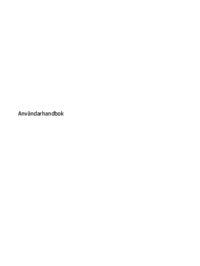






 (18 pages)
(18 pages)
 (24 pages)
(24 pages) (103 pages)
(103 pages)
 (11 pages)
(11 pages) (134 pages)
(134 pages) (208 pages)
(208 pages) (73 pages)
(73 pages) (101 pages)
(101 pages) (2 pages)
(2 pages) (50 pages)
(50 pages) (97 pages)
(97 pages)







Commentaires sur ces manuels